보안은 우리가 온라인에 살고 있기 때문에 매우 중요합니다. 웹을 탐색하는 동안 보안을 유지하려면 샌드박스 환경에서 Microsoft Edge를 실행할 수 있습니다. 아이들이 뒷마당에서 모래에서 놀 때 모래가 흩어지는 것을 막기 위한 샌드박스가 있습니다. Microsoft Defender를 통한 엣지 샌드박스는 맬웨어가 PC로 흩어지는 것을 막아 문제를 일으키거나 데이터를 훔치지 않습니다.
샌드박스 환경에서 잠재적으로 안전하지 않은 웹 페이지를 열면 해당 페이지가 그대로 유지되고 PC에 감염되지 않습니다. 샌드박스 모드에서 사이트에서 파일을 다운로드하더라도 해당 환경에 그대로 유지되고 해당 사이트를 닫으면 사라집니다. 이 기능은 그늘진 사이트를 방문할 때나 열려는 사이트에 대해 확신이 서지 않을 때 "그냥 대비"하는 데 유용합니다.
예를 들어, 이메일로 링크를 받았는데 안전하게 열고 싶을 수 있습니다. 이 모범 사례는 악성 코드가 컴퓨터나 더 나쁜 경우 전체 네트워크를 손상시키는 것을 방지하는 데 도움이 됩니다.
샌드박스에서 엣지를 실행하면 의심스러운 페이지를 방문할 때 안전을 유지하는 데 도움이 됩니다. 그러나 그렇게 하려면 Windows Defender Application Guard (WADG)를 활성화해야 합니다. 단계를 안내해 드리겠지만, 먼저 몇 가지 유의해야 할 사항이 있습니다.
Microsoft Defender Application Guard 활성화
이러한 단계를 사용하면 WADG를 사용하여 Windows 10 및 11에서 Microsoft Edge 보안을 쉽게 강화할 수 있습니다.
- Windows 키를 누르고 Windows 기능을 입력한 다음 Windows 기능 켜기/끄기 옵션을 선택하세요. 이 옵션이 가장 위에 표시됩니다.

- Windows 기능 상자가 열리면 아래로 스크롤하여 Microsoft Defender Application Guard 상자를 선택하고 확인을 클릭 합니다.

- 잠시 기다렸다가 지금 다시 시작 버튼을 클릭하면 설치 과정이 완료됩니다.
- 재시작이 완료되고 PC에 다시 로그인한 후 Edge를 실행 하고 오른쪽 상단 모서리에 있는 세 개 점 아이콘을 클릭하여 설정 메뉴를 엽니다.
- 메뉴에서 새 애플리케이션 보호 창을 선택합니다.

이제 시작할 수 있습니다. 보안 샌드박스 환경에서 새 Edge 창이 열리고 맬웨어에 감염된 페이지는 PC를 감염시킬 수 없습니다. 다음 예와 같이 Application Guard에서 탭이 실행 중일 때 알 수 있도록 보안 아이콘이 나타납니다.
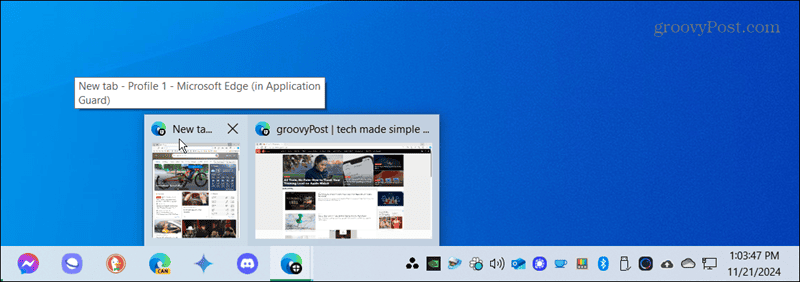
Application Guard로 엣지에서 온라인 브라우징을 보호하세요
샌드박스 환경은 온라인에서 안전을 유지하는 데 도움이 되는 보안 메커니즘입니다. 우리 모두는 알 수 없는 출처의 이메일 첨부 파일을 열지 말아야 한다는 것을 알고 있지만 안전하지 않은 사이트로의 링크에도 동일하게 적용됩니다.
Application Guard 샌드박스는 위협이 PC나 네트워크에 영향을 미치지 않도록 하여 컴퓨터 보안을 강화합니다. 지원되는 Windows 버전을 실행하고 엣지를 사용하는 경우 오늘 활성화하여 마음의 평화를 더하세요.
'알면 써먹기 좋은 지식' 카테고리의 다른 글
| 인스타그램 DM에서 라이브 위치 공유 및 친구 별명 설정 방법 (0) | 2024.12.07 |
|---|---|
| 크롬에서 작동하지 않는 VPN을 수정하는 방법: 간단한 가이드 (0) | 2024.12.07 |
| 애플 인텔리센스(Apple Intelligence)를 사용하여 Safari에서 웹 페이지를 요약하는 방법 (1) | 2024.11.23 |
| 윈도우 11에서 기본 스크린샷 위치를 변경하는 방법 (0) | 2024.11.23 |
| 디스코드(Discord)에서 메시지를 자동으로 번역하는 방법 (3) | 2024.11.23 |




댓글